
Innholdsfortegnelse:
- Forfatter John Day [email protected].
- Public 2024-01-30 11:21.
- Sist endret 2025-01-23 15:02.

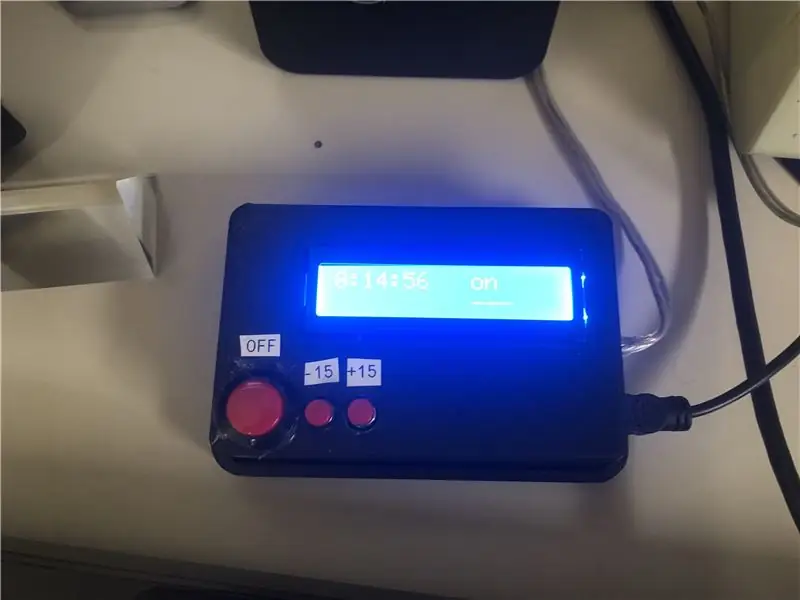
Outlet -tidtakere er et flott verktøy for å holde apparater for å holde på for lenge, men de mangler tilpasningen som noen ganger er nødvendig. Noen apparater har ikke brytere i det hele tatt, og det kan være nyttig å lage en hjemmelaget, automatisk timer. Til dette prosjektet brukte jeg en Arduino nano, en I2C 18x2 LCD-skjerm, 3 knapper, en DLI-uttaksenhet og et 3d-trykt etui for å lage en fullt tilpassbar timer/bryter for et par stikkontakter.
Et par ting å merke seg:
-I dette prosjektet brukte jeg en Arduino Nano, men akkurat som mange av delene jeg brukte, kan de enkelt byttes ut for andre lignende deler. Bruke en ESP8266 kan tillate trådløs hjemmeautomatisering for lys, vifter, etc.
-DLI -er kan være dyrere enn å kjøpe det mange vanligvis bruker, et relé, men det er mye tryggere og en mye bedre idé. DLI -er er veldig enkle å bruke og er laget for det formålet, rotet med å bruke et relé kan resultere i farlige mengder strøm som går dit du ikke vil ha det.
Rekvisita
Arduino Nano (jeg har nylig byttet til å bruke Osoyoo pro micros, som funksjonelt ligner Nanos og koster mye mindre, men i dette prosjektet brukte jeg en nano)
DLI -uttak
18x2 I2C LCD-skjerm- sørg for å prøve å få en skjerm som støttes av I2C. Å prøve å koble hele 16-pinners matrisen kan være smertefullt
Små og store knapper
3d-trykt eske- jeg vil gi STL nedenfor. Denne saken er også ment å passe alle delene jeg brukte og er ment å settes sammen med Hot Lim
Alle disse forsyningene er ikke optimalisert for priser, da de bare var deler jeg fant liggende rundt i huset. Det er mange alternativer til hver, og jeg antar at du kan konstruere dette (i tillegg til DLI -uttaket) med mindre enn $ 10.
Trinn 1: Konfigurer komponenter for ledninger og lodding
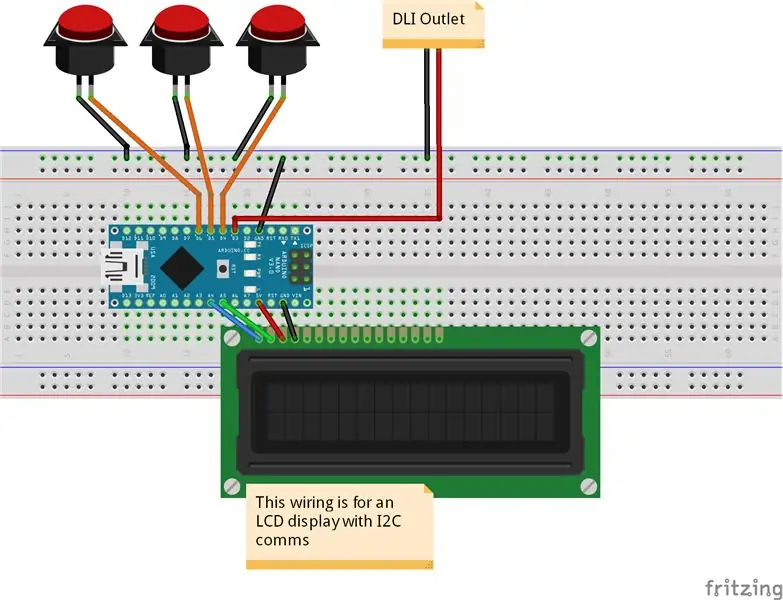
Fordi jeg brukte en Arduino Nano uten topptekst, loddet jeg LCD -skjermen på en for å koble den til via SDA, SCL, 5V og GND. En merknad er at i ledningene som fritter LCD -skjermen ikke er I2C, kobler jeg den bare som om de fire første pinnene var som beskrevet ovenfor. For en skjerm som ligner denne, trenger du et spesielt I2C -adapterkort for å lodde på pinnenes rad øverst for å konvertere det til seriell kommunikasjon. På Arduino Nano SDA er også pin A4 og SCL A5
De tre knappene og DLI -uttaket må alle dele en jordforbindelse, da det bare er 2 bakkepinner på denne modellen av arduino (jeg deler disse ledningene ved å bare splitte ledningene og lodde dem sammen). Hver knapp blir deretter koblet til digitale i/o -pinner og deretter den positive terminalen for DLI -uttaket.
Trinn 2: Kode
Nedenfor er en lenke til Arduino -koden som kjører timeren min. Oppsettet for LCD -skjermen er noe jeg har fått på nettet, så jeg forstår ikke helt pin -oppsettene. En viktig ting å merke seg om knappestiftene er at når du kobler knappene til bakken i stedet for 5v, må pinMode settes til INPUT_PULLUP (som jeg har gjort) som muliggjør den integrerte pullup -motstanden i arduinoen. Dette "vender" utgangen på knappen, men det gjør den veldig stabil og eliminerer også risikoen for å steke brettet ved å sette 5v der det ikke hører hjemme. For å kontrollere DLI, i det minste med modellen jeg brukte, var det så enkelt som å kjøre 2 ledninger inn i den og sende 5v gjennom en for å slå DLI på/av. Jeg satte timeren til å ha maks 5 timer, og hvis du endrer dette, vil jeg foreslå å endre tidsverdien til en lang i stedet for en int fordi den kan overbelaste. Måten jeg ordnet funksjonaliteten til de 3 knappene mine på er å ha en Reset/Slå av timeren (og DLI), en for å legge til 15 min, og en for å trekke fra 15 min. Til slutt har jeg den programmert, så etter 60 sekunder med "inaktivitet" (når timeren er på 0 og det ikke er trykket på noen knapper) vil LCD -skjermen slås av for å forhindre brenning.
Trinn 3: Monter

Etuiet som jeg trykte er designet slik at hvert stykke varmlimes på plass fra innsiden. Skjermen og knappene passer godt inn i flekkene (hullene for knappene krever litt sliping på grunn av trådene på de to mindre knappene). Arduinoen har ikke et tett hylster eller feste, men jeg designet heller at saken skulle ha et sted for den å sitte slik at den ville holdes på plass med dobbeltsidig tape og kunne nås for lading/programmering via (i min case) en mini usb. Til slutt er bakpanelet designet for å gli på baksiden og kan varmlimes på plass. Jeg har lagt ved.stl -filene for foringsrøret nedenfor.
Anbefalt:
Smart Outlet: 6 trinn

Smart Outlet: Ansvarsfraskrivelse: Dette prosjektet er ment å vise hvordan du kan prototype med en SV2 PCB -skriver. Det er ikke et produkt du bør bruke som dagligvare. Den ble verken designet eller testet for å oppfylle passende sikkerhetsstandarder. Du er ansvarlig
IPhone 5 & Samsung S5 Outlet Hylle og passiv forsterker: 3 trinn

IPhone 5 & Samsung S5 Outlet Shelf & Passive Amplifier: Denne instruksen kommer til å vise designprosessen for en 3D -utskrivbar uttakshylle & passiv forsterker for både iPhone 5 & Samsung S5. Filene vil være tilgjengelige for montering med et standard britisk dobbeltuttak og et tomt oppsett for en
WiFi Relay Outlet-DIY: 5 trinn

WiFi Relay Outlet-DIY: I dag kommer de mest populære IoT-eksperimentator-settene som moduler som bare kobles sammen i stedet for individuelle komponenter. Elektroniske nybegynnere, praktiserende ingeniører og erfarne hender vil sikkert finne ut at disse rimelige modulene interesserer
Arduino Outlet Box Control Center med Google Kalender: 4 trinn

Arduino Outlet Box Control Center Med Google Kalender: I denne instruksjonsboken lærer du hvordan du bygger et kontrollsenter for hjemmet ditt ved hjelp av en Adafruit Power Relay Module 4-Outlet. Du trenger et Arduino -kort med en wifi -modul som Adafruit Feather Huzzah og en Adafruit Power Relay Module 4
Google Home Controlled Power Outlet: 9 trinn (med bilder)

Google Home Controlled Power Outlet: Kjæresten min har alltid ønsket å bygge et smart hjem. Så vi bygger infrastrukturen og det første elementet i det smarte hjemmet, en fjernkontrollert stikkontakt som du kan kontrollere ved hjelp av et kontrollpanel eller ved hjelp av talekommandoer (hvis du har google home eller goog
